Wave文字编辑
Wave提供常用的文字处理功能,例如字体、颜色、着重记号等等,可以突出有目的地突出文字要点。当你编辑wave会话时,选择需要修饰的字符,然后点击编辑栏上的按钮,如图 5-1。如果编辑区过窄,导航栏则不能完全显示,点击扩展按钮以打开下拉栏。
注意,查看wave会话和编辑wave会话时看到的按钮有区别。只有编辑会话时才能使用这些按钮。打开一个wave会话时,选择需要编辑的字符,或者点击此会话右上角的菜单并选择“编辑此条会话“,或者按住Ctrl+E切换到编辑模式。
图 5-1 列举了编辑按钮,从左到右依次是:
- 加粗、斜体、下划线、着重记号
- 14种字体
- 字体颜色或者北京颜色
- 字号
- 段落符号
- 居左、居右、居中
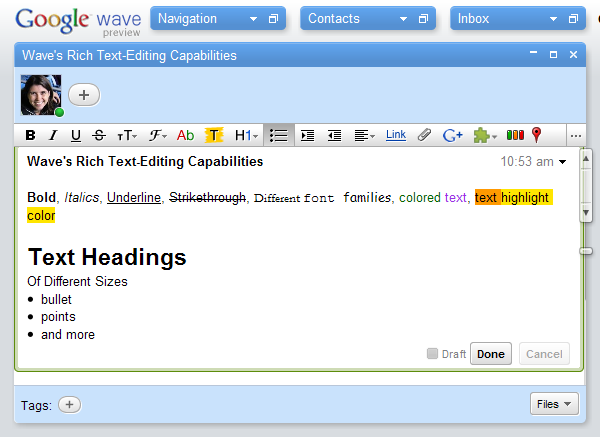
编辑栏上的其他按钮还有插入链接,插入其他文件等。
在Waves中插入链接
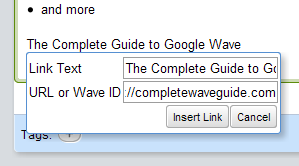
选择需要插入链接的文字,然后点击编辑栏上的”链接“按钮,或者按住Ctrl+K,在弹出窗口的URL or Wave ID后面那个框里输入链接地址URL或者。你不仅可以添加外部链接,也可以链接到其他wave会话。
在URL or Wave ID后面那个框里,你还可以输入Wave ID,但是这样很不直观。简单的做法是:编辑wave会话(会话A)时,在搜索区查找想要链接的wave会话(会话B),然后把拖动会话B拖动到会话A。请注意,只有会话的参与者才能打开被链接的会话。当点击wave会话里的链接时,在当前会话窗口打开链接内容。
从Google检索结果中直接添加链接、图片、 YouTube Clips
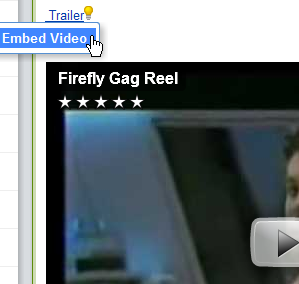 向waves会话里添加外部链接的另一个方法是通过Wave自带的google搜索区。点击工具里里蓝色的G+ 按钮,在弹出窗口里搜索网页、图片或者视频(Wave预览版里显示可以搜索图书和其他内容,但是暂不可用)。像平常那样搜索,在每个搜索结果后面有个按钮,点击则可把选中的结果添加到wave会话。
向waves会话里添加外部链接的另一个方法是通过Wave自带的google搜索区。点击工具里里蓝色的G+ 按钮,在弹出窗口里搜索网页、图片或者视频(Wave预览版里显示可以搜索图书和其他内容,但是暂不可用)。像平常那样搜索,在每个搜索结果后面有个按钮,点击则可把选中的结果添加到wave会话。
网页链接显示为文字,图片链接显示为缩略图,视频既可以是文字链接也可以直接内嵌在wave会话里。
要在wave会话里内嵌里视频,在编辑时点击G+按钮,选择视频频道,搜索”Serenity trailer.” 可以从YouTube中得到结果。添加要链接的视频,最开始是一个文字链接,其后有一个发光灯泡。点击灯泡,选择内嵌视频,如图5-3。点击wave会话右上角的下拉菜单可选择删除内嵌视频。
在Waves附加文件
两种附加文件或者图片的方法:
- 如果浏览器安装了插件 Google Gears,可以吧电脑里的文件直接拖入到wave会话。(Gears 是Google Chrome的插件 ,也可安装在Firefox, Internet Explorer, and Safari 上)。
- 点击编辑栏上的add attachment按钮,然后选择要附加的文件。
除了图片以外,其他格式文件显示为大图标。图5-4 列举了表格、doc、pdf、图片被附加后的显示方法:
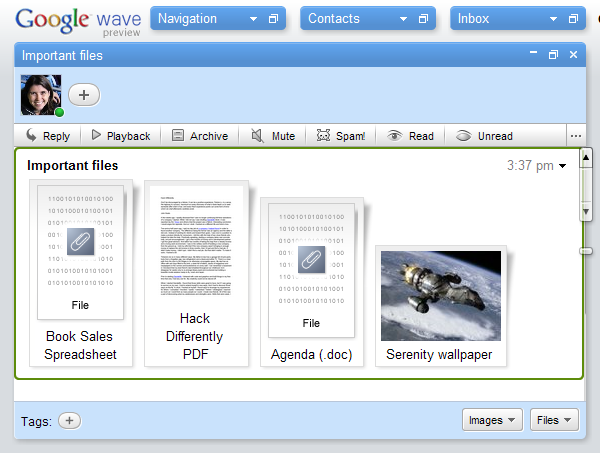
所有文件都有个显示名。显示名默认为原文件名但不包括文件扩展名。某一条wave会话的参与者都可以修改显示,但不能修改文件名称。下载文件时默认为原文件名而不是显示名。
Google附加文件最大20M。上载的图片会降低质量,根据Google Wave帮助:
为保证Wave速度和体验,所有上载图片将被降低分辨率
Google Wave 不能保存大分辨率图片,但还是可以收集、分享、放映网络上常见质量的图片。
在Wave分享图片
Wave图片分享的最大功用就是合作做图。例如婚礼双方的家庭成员可以分别给照片添加显示名称,以说明照片里的人物谁是谁。显示名称的编辑类似文字,其他参与者可以实时看到操作。
一个小技巧是,你可以通过caption:”your search terms”搜索图片显示名称的编辑者。
在Wave里播放图片
Wave会话里的图片显示为缩略图,点击图片可全屏浏览。此时背景为黑色,图片居中,点击图片右上角的X关闭图片。
如果一个wave会话里有多个图片,一个图片(Images)按钮将出现在文件按钮(Files)的旁边。点击图片按钮,然后选择播放幻灯片( View as slide show),就可以在全屏下浏览图片了,如图 5-5.
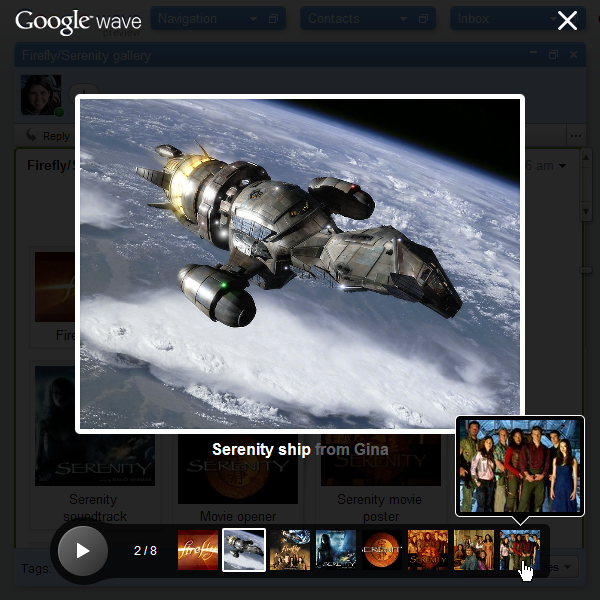
在幻灯片模式下,屏幕下方排列缩略图,你可以点击左边的播放按钮,让系统自动播放。也可以点击某个缩略图,或者用键盘上上、下键选择要播放的图片。此时你不能看wave会话里的文字或者修改图片显示名称。点击右上角的X推出幻灯片模式。
在Waves里添加微件
任何人可以创建、添加想要用的微件。在第七章Wave Gadgets介绍了如何安装微件,以及一些优秀的第三方微件。同时Wave自带两个微件:地图微件和投票微件。
地图插件
Google Wave和Google Maps是同一组开发人员,所以对Wave里的地图微件的效果毋庸置疑。在地图微件的编辑模式下,你可以放大、移动、标记、划线、划区,在地图模式、微型模式、鸟瞰模式之间切换。如果你的参与者在线,他们可以看到你所做的实时操作。
如果想添加地图微件,在wave会话的编辑模式下,点击工具栏上的地图微件按钮。一幅显示你所在位置的地图出现在wave会话里。你可以通过地图微件下方的搜索框搜索特定的地址或者位置。单击搜索结果,并点击在地图上标记(Create copy)如图5-6.
图 5-6.
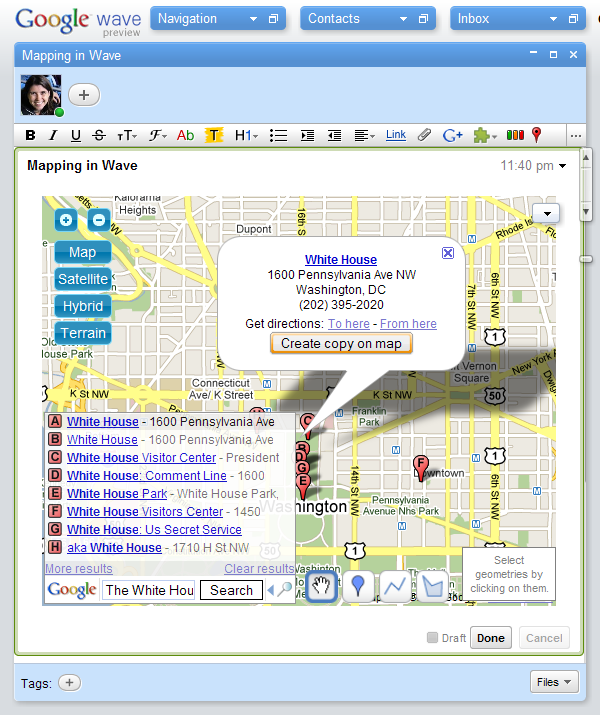
你也可以手动在地图上添加标记。在编辑模式下,移动并放大图片,然后在想要的位置上标记。在弹出窗口里输入题目和描述。可以无限添加标记。
如果想在地图上划线或者划区,在编辑模式下,点击地图微件下方搜索框旁边的线形和多边形按钮( Line and Polygon buttons)。手形按钮退出划线或划区模式。
编辑完地图,选择地图的放大程度、位置、地图/卫星图/鸟瞰图模式,然后点击完成按钮( Done)或者按Shift+Enter) 保存。这将是你的参与者看到地图样子。当他们看地图时,他们可以放大、移动地图到其他位置,而你将不会知道这些操作(一个复原按钮将返回到保存过的地图样子). 如果一个参与者编辑了地图,例如划线、标记等,其他参与者可以实时看到这些操作。
点击地图右上角的X,从wave会话里删除地图。
投票插件
如果想增加投票微件,点击工具栏上的红黄绿三色块按钮,然后输入问题。编辑完成后,添加你的合作者。
你的参与者通过点击点击Yes,No,Maybe选项回应问题。回应者的头像出现在相应答案下方的柱状栏下方。微件会自动计算投票数量并以柱状栏高度表示。如图5-7. 如果想添加注释,点击Set my status link,注释文字出现在回应者名字的旁边。如果改注意了,直接点击其他答案。
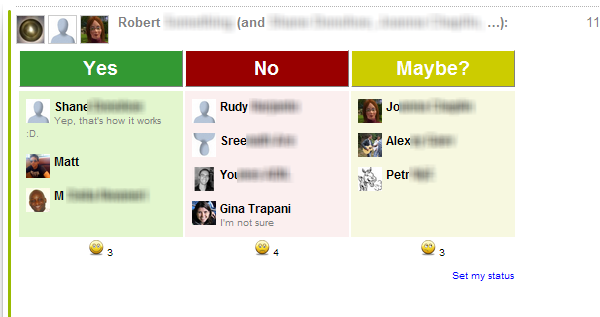
在编辑模式下,划过投票微件,点击右上角的下拉菜单中的删除(delete),删除投票微件。
Waves里的拼写检查
Google Wave内含一个自动拼写检查,并屏蔽浏览器中的其他拼写检查功能。错误拼写下方出现红色下划线,鼠标滑过错误拼写,出现下拉菜单,点击改正拼写(corrected spelling)如图 5-8。
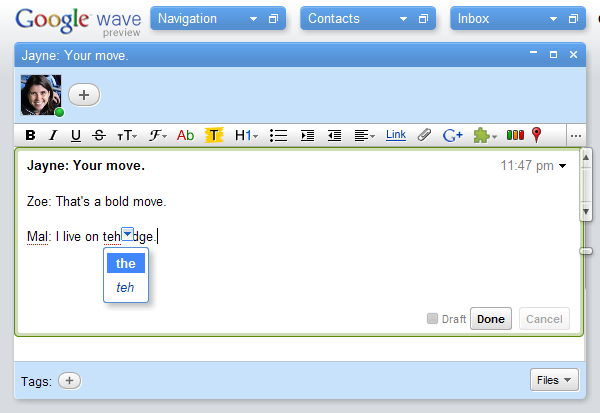
如果错误拼写是你有意为之,你可以忽略红色下划线。你也可以从下拉菜单中选择系统建议的拼写。
Wave只有英文界面,但是拼写检查支持多国语言,包括[5] 英语、阿拉伯语、捷克语、丹麦语、荷兰语、法语、德语、希伯来语、意大利语、波兰语、俄语、西班牙语、瑞典语。
复制Waves
Waves相比邮件的优势之一就是,所有参与人只需要更新一个文件就行。但是,你也有可能把同一个wave会话发给不同的人群。比如,你和你的同事正在讨论即将提交给老板的文档,你不会想让老板看到你们的讨论过程和中间版本。这时你就需要把最终版本复制给老板。
如果想复制一个wave会话,点击某个会话会话(blip)右上角的复制到新wave按钮(Copy to new wave),只有选中的会话被复制。
回放Wave会话
Wave能够遍历某条会话的所有历史和中间版本。每次点击完成(Done)或者按 Shift+Enter,系统都会给当时的状态做一次快照。
如果想回放一条wave会话,在浏览模式下,点击回放按钮(Playback),出现幻灯放映轴,左边有快速后退、后退、前进、快速前进几个按钮。点击轴上某个位置,或者四个按钮都可以更换会话的版本。后续版本和前续版本之间的区别用黄色和红色字体标记出来,如图5-9。放映轴下面有一条黄色区域,说明会话是何时保存的、一共有几次修改、正在看第几次修改。
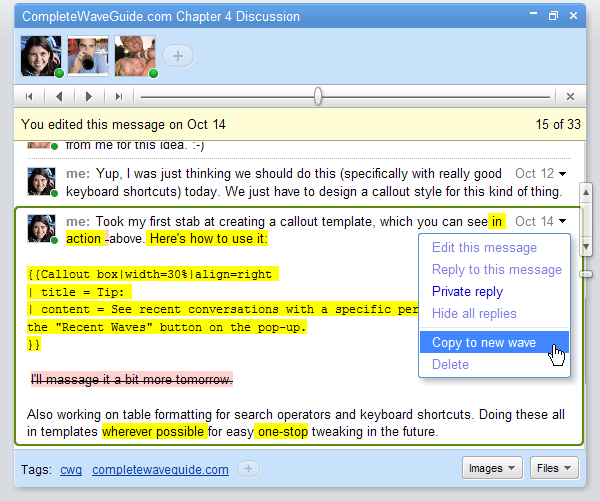
回放用例:跟踪错过的会话
例如某个会话里有三个参与者,然后第四个参与者加入。他可以查看最开始的会话内容和中间变化,以便更好的参与会话
回放用例:恢复到以前的版本
通过回放功能,你可以把会话的任何一个中间版本复制到新会话中,如图 5-9.
公开Wave会话
除了一个一个添加联络人,你可以给wave服务器上的所有人发送会话。这里必须使用个小技巧,点击联络人列表下方的+,然后在地址栏里输入[email protected]。系统会告诉你“该用户不存在(User does not have a Google Wave account)”,提交按钮(Submit )也是灰色的,如图5-10,不管他,直接按下去,这个账号将出现在联络人列表里。此联络人不会一直在列表里,每次登陆需要重新添加一次。
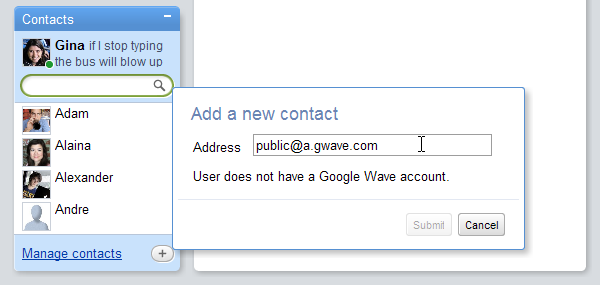
你能添加但是不能搜索 [email protected]这个用户
添加 [email protected]后,你的wave会话将出现在with:public的搜索结果里。由此带来的不便是,你将会收到成百上千的会话。系统可能会报错,回放功能可能不能正常使用,如果有很多微件还会造成速度慢。不要为了一时的好玩,如果想让wave发挥最大功效,最好尽量使它简洁,去掉没用的微件。
由于直接添加[email protected]有弊端,有人开发了更为易用的 [email protected] 机器人,添加这个账号到联络人列表,详情见how the Easy Public bot works。
给指定人发wave
如果有什么秘密,只想给会话参与者中的一个发信,点击wave会话右上角的下拉菜单,然后点击私信(Private reply). 一条新的、缩进的、标题是蓝色背景的会话出现,输入会话内容,然后选择收信人。没有被选中的人不会看到这条会话。
现在你可以看第六章了 Master Wave’s Interface.
参考资料
- Google Wave Help: How do I link to another wave?, Google.com
- Google Wave Help: How do I attach files and/or images?, Google.com
- Google Wave Help: How do I share photos in Google Wave?, Google.com
- Google Wave Help: How does the spell checker work in Google Wave?, Google.com
- Google Wave Help: In what languages does the spell checker work?, Google.com
